So optimieren Sie einen YouTube-Kanal und Videos für eine bessere Sichtbarkeit: Social Media Examiner
Youtube Video Youtube / / September 26, 2020
 Willst du mehr Aufrufe für deine YouTube-Inhalte?
Willst du mehr Aufrufe für deine YouTube-Inhalte?
Sie fragen sich, wie Sie in der YouTube-Suche und den vorgeschlagenen Videos angezeigt werden sollen?
Ein optimierter YouTube-Kanal bietet ein lohnendes Seherlebnis und arbeitet mit dem YouTube-Algorithmus zusammen, um Ihre Sichtbarkeit zu verbessern.
In diesem Artikel werden Sie Erfahren Sie, wie Sie Ihren YouTube-Kanal und Ihre Videos für mehr Belichtung einrichten und optimieren.
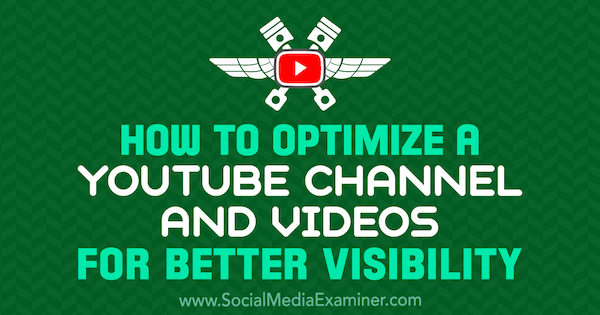
# 1: Entwerfen Sie eine überzeugende YouTube Channel-Startseite
Ihre Youtube Kanal Die Homepage ist das erste, was die Leute sehen, also muss sie einen guten Eindruck hinterlassen. Nehmen Sie sich Zeit, um eine professionelle Homepage zu erstellen, die beschreibt, worum es in Ihrem Kanal geht.
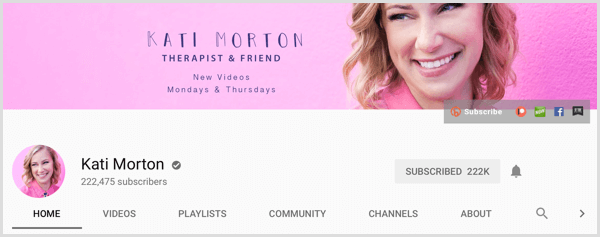
Wählen Sie ein Profilbild
Dein Profilbild ähnelt dem Symbol deines Kanals und wird überall dort angezeigt, wo du es kommentierst oder auf YouTube zeigst, sodass es eine starke Anzeige für dein Unternehmen sein kann.
Wählen Sie ein sauberes, leicht identifizierbares Bild. Du möchtest Vermeiden Sie zu viel Unordnung im Bild, weil Ihr Profilbild auf dem Bildschirm sehr klein erscheint. Auch wenn du kannst, Wähle ein Profilbild mit einem Gesicht weil unser Gehirn Gesichter schneller erkennt als Logos.
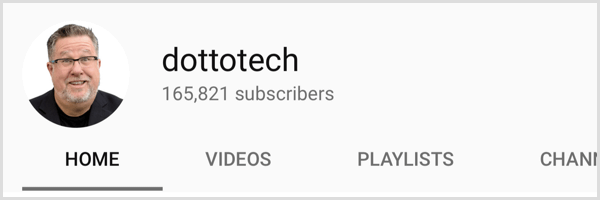
Zu hinzufügen oderändere dein Profilbild, Klicken Sie auf Ihr Profilfoto auf der YouTube-Homepage und Wählen Sie Mein Kanal aus dem Dropdown-Menü.
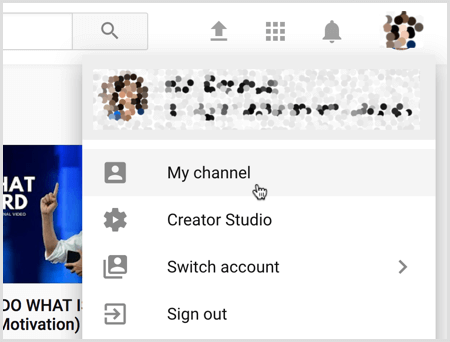
Auf der nächsten Seite Klicken Sie auf Kanal anpassen.
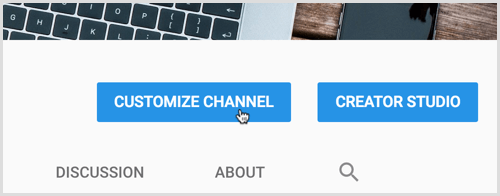
Nächster, Bewegen Sie den Mauszeiger über Ihr Profilfoto, Klicken Sie auf das Stiftsymbol, und Klicken Sie auf Bearbeiten in dem Feld, das angezeigt wird.
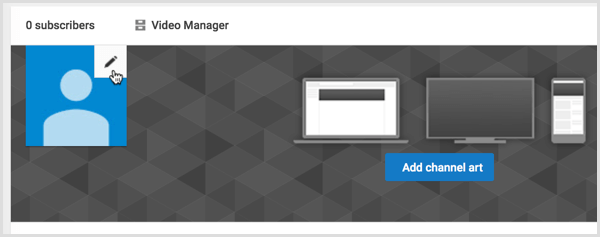
Das Hinzufügen oder Ändern Ihres Profilbilds kann etwas verwirrend sein, da es mit Ihrem Google-Konto verknüpft ist. Wenn Sie auf klicken, um Ihr Profilbild zu bearbeiten, gelangen Sie zu Ihrem Google-Profil, in das Sie das neue Bild hochladen.
Kanal hochladen Art.-Nr.
Oben auf Ihrer Channel-Homepage befindet sich das Header-Bild. Fügen Sie Ihren Kanalplan und Ihre Persönlichkeiten zum Bildmaterial hinzu.
Wenn Sie zum ersten Mal Channel Art hochladen, Gehe zu deiner YouTube-Kanalseite (Klicken Sie auf der YouTube-Startseite auf Ihr Profilfoto, wählen Sie "Mein Kanal" und klicken Sie auf "Kanal anpassen".)
Dann Klicken Sie auf Channel Art hinzufügenund ziehen und ablegen oder Navigieren Sie zu dem Bild, das Sie hochladen möchten.
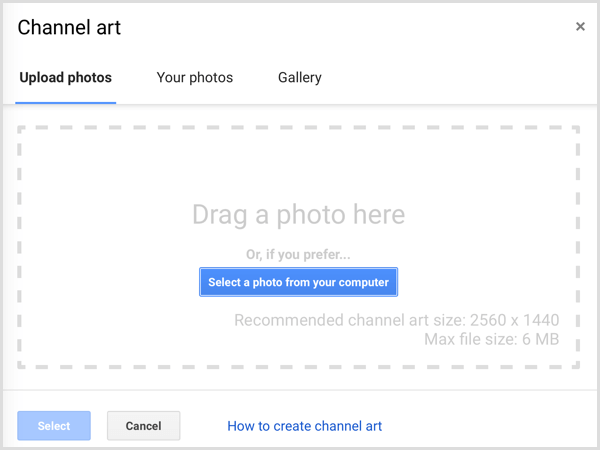
Wenn du möchtest vorhandene Kanalkunst ändern, Bewegen Sie den Mauszeiger über das Header-Bild, Klicken Sie auf den Stift Symbol oben rechts und Laden Sie ein neues Bild hoch. Stellen Sie sicher, dass Sie das neue Bild auf Handy und Fernseher testen.
Wählen Sie einen Channel Trailer
Der Trailer, der automatisch abgespielt wird, wenn jemand Ihren Kanal besucht, ist der Höhenunterschied Ihres Kanals und könnte Ihre einzige Chance sein, einen Abonnenten zu gewinnen oder zu verlieren. Streben Sie ein 1- oder 2-minütiges Video an, in dem die Leute erfahren, worum es in Ihrem Kanal geht und machen Sie den Trailer-Inhalt lustig und interessant.
Ein gutes Beispiel für einen Channel-Trailer ist Grant Thompsons The King of Random:
Zu hinzufügen oderändere deinen Channel-Trailer, Gehe zu deiner YouTube-Kanalseite (Klicken Sie auf der Startseite auf Ihr Profilfoto, wählen Sie Mein Kanal und klicken Sie auf Kanal anpassen.) und Klicken Sie auf Für neue BesucherTab.
Wenn Sie zuvor noch keinen Trailer hinzugefügt haben, Klicken Sie auf Channel Trailer und Wählen Sie das Video aus Sie möchten verwenden.
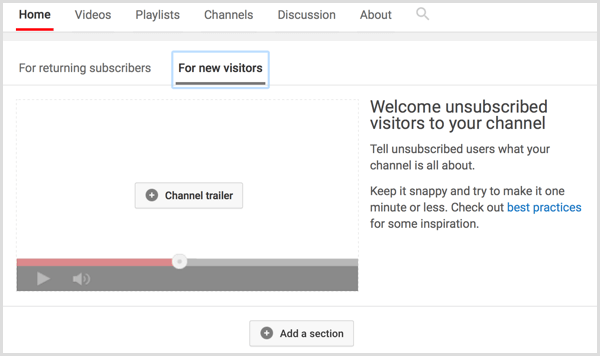
Wenn du möchtest einen vorhandenen Anhänger ändern, über den Anhänger schweben. Wenn das Stiftsymbol oben rechts angezeigt wird, Klicken Sie auf das Symbol und Wähle ein Video für den Trailer.
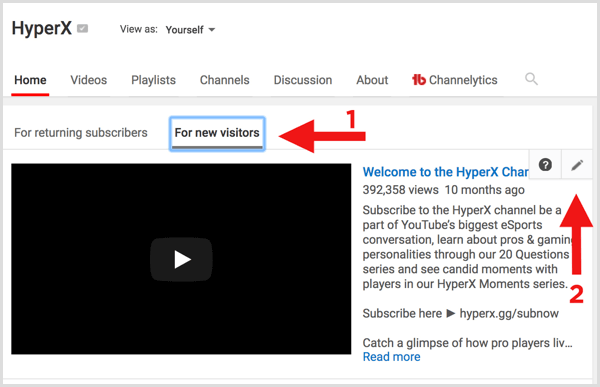
Erstellen Sie Wiedergabelisten
Auf der Startseite können Sie Wiedergabelisten Ihrer besten Arbeit anzeigen, und jede Wiedergabeliste kann in einem anderen Abschnitt mit bis zu 10 Abschnitten angezeigt werden.
Im ersten Abschnitt könnten Sie Feature-Inhalt für neue Zuschauer.
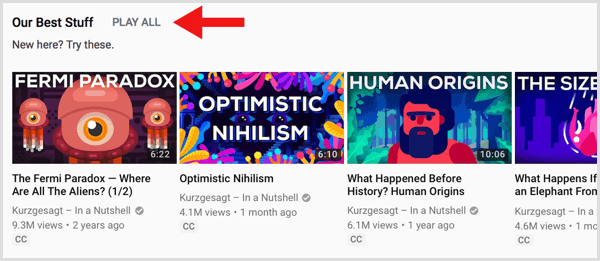
Ebenfalls, Feature-Wiedergabelisten zu beliebten Themen für deinen Kanal und Erstellen Sie Serien-Wiedergabelisten weil sie ein "Zurücklehnen" -Erlebnis gewährleisten, das die Zuschauer dazu ermutigt, sich Ihre Inhalte anzusehen.

Zu Erstellen Sie eine Wiedergabeliste, Gehe zu deinem Kanal (Klicken Sie auf der YouTube-Startseite auf Ihr Profilfoto, wählen Sie "Mein Kanal" und klicken Sie auf "Kanal anpassen".) und Klicken Sie auf die Registerkarte Wiedergabelisten.Dann Klicken Sie auf die Schaltfläche Neue Wiedergabeliste, Geben Sie einen Titel für die Wiedergabeliste ein, und Klicken Sie auf Erstellen.
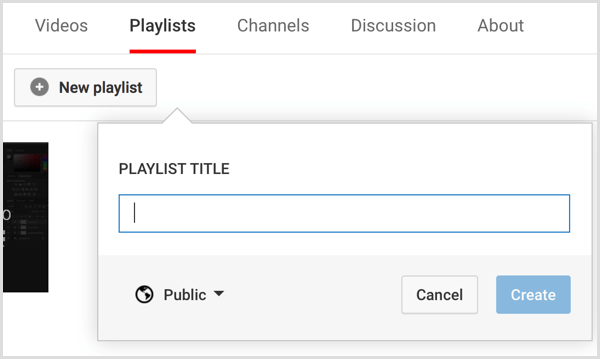
Auf der nächsten Seite Klicken Sie auf die Schaltfläche Bearbeiten.
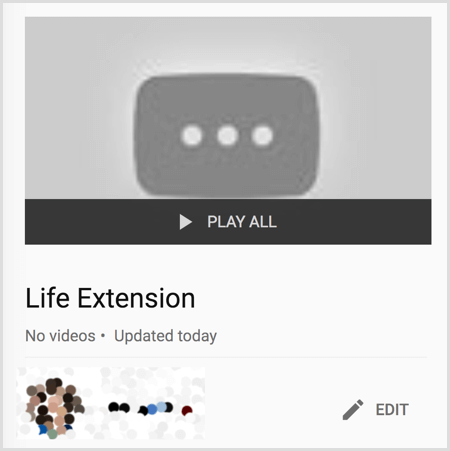
Dann Klicken Sie auf Videos hinzufügen. Klicken Sie auf der Seite Video zur Wiedergabeliste hinzufügen auf Klicken Sie auf die Registerkarte "Ihre YouTube-Videos" und Wähle die Videos ausSie möchten hinzufügen zu Ihrer Wiedergabeliste. Wenn Sie fertig sind, Klicken Sie auf Videos hinzufügen.
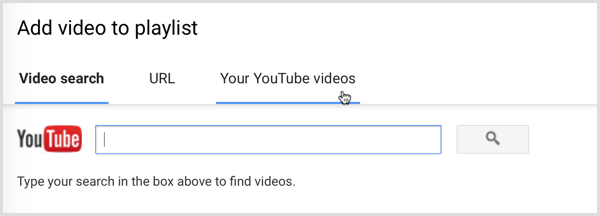
Trinkgeld: In Ihrer Analyse Finden Sie die Videos, die Abonnenten am besten konvertieren und fügen Sie diese in die Wiedergabeliste für neue Zuschauer ein. Um diese Videos zu identifizieren, öffnen Creator Studio und Klicken Sie auf Analytics> Abonnenten> YouTube Watch Page, wodurch die Videos vom höchsten zum niedrigsten angezeigt werden.
Weitere Informationen zur strategischen Verwendung von Wiedergabelisten finden Sie später in diesem Artikel.
Empfohlene Kanäle hinzufügen
Ausgewählte Kanäle werden auf der rechten Seite Ihrer Kanalhomepage angezeigt. Wenn Sie die Kanäle von Freunden und / oder andere Kanäle einschließen, die Ihnen gefallen, wird die Liste der empfohlenen Kanäle angezeigt Stellen Sie eine Verbindung in den Köpfen der Menschen und im Algorithmus zwischen Ihrem Kanal und diesen vorgestellten Kanälen her.
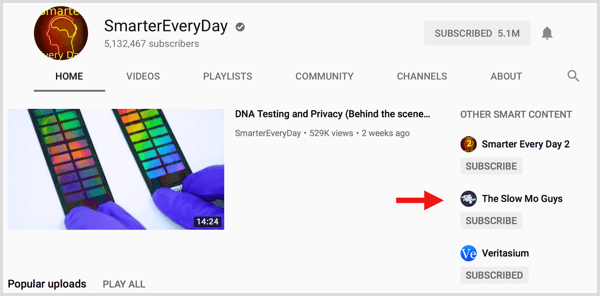
Zu Hinzufügen von vorgestellten Kanälen, Gehe zu deiner YouTube-Kanalseite (Klicken Sie auf der YouTube-Startseite auf Ihr Profilfoto, wählen Sie "Mein Kanal" und klicken Sie auf "Kanal anpassen".) Auf der rechten Seite der Seite, Klicken Sie auf die Schaltfläche Kanäle hinzufügen unten Empfohlene Kanäle.

Erstellen Sie eine Info-Seite
Auf deine Info-Seite kann über einen Tab auf der Startseite deines YouTube-Kanals zugegriffen werden. Auf Ihrer Info-Seite fügen Sie eine kurze, überzeugende Beschreibung beiIhres Kanals und Konzentrieren Sie sich auf die ersten Sätze.
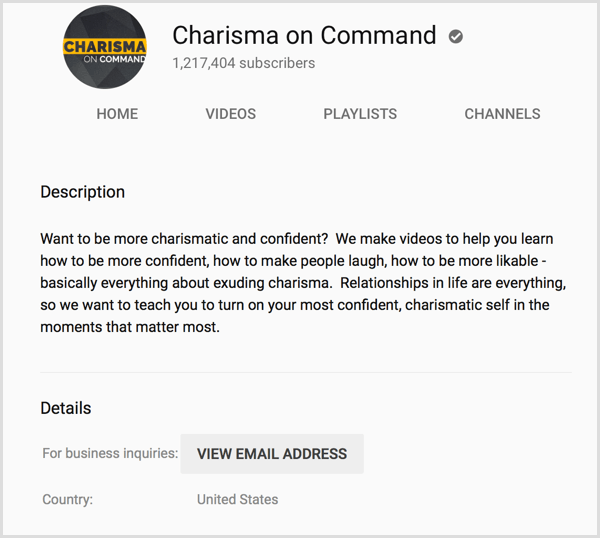
Stellen Sie zum Hinzufügen oder Ändern Ihrer Info-Seite sicher, dass Sie angemeldet sind und Öffne deine Kanalseite (Klicken Sie auf der YouTube-Startseite auf Ihr Profilfoto, wählen Sie "Mein Kanal" und klicken Sie auf "Kanal anpassen".) Dann Klicken Sie auf die Registerkarte Info ganz rechts.
Wenn Sie zum ersten Mal eine Info-Seite hinzufügen, Fügen Sie eine Kanalbeschreibung, Links und andere relevante Details hinzu.
Zu Bearbeiten einer vorhandenen Info-Seite, Klicken Sie auf das Stiftsymbol und aktualisiere deine Kanalbeschreibung.
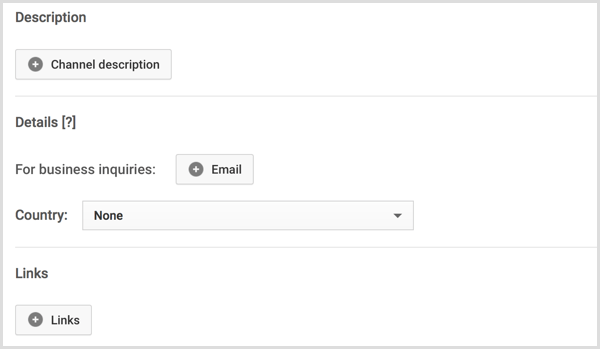
# 2: Recherchieren Sie nach Schlüsselwörtern für Tags, Titel und Beschreibungen
Es ist kein Geheimnis, dass YouTube nach Google (dem YouTube gehört) die zweitbeliebteste Suchmaschine der Welt ist. Die Suche wird also nicht nur als Vorteil von YouTube stark genutzt, sondern ist auch eine der besten Möglichkeiten, um Ihren Kanal zu erweitern, insbesondere wenn Sie gerade erst anfangen.
Der YouTube-Algorithmus verwendet Dutzende von Metriken, aber viele davon werden erst aktiviert, nachdem Ihr Kanal eine bestimmte Zielgruppe hat. Wenn Sie bei Null beginnen, ist es am besten, die Suche zu optimieren, um neue Follower zu gewinnen.
Wertvolle Keywords und Tags verbessern das Ranking Ihrer Videos, Wiedergabelisten und des gesamten Kanals und bieten Ihnen zusätzliche Suchergebnisse, mehr vorgeschlagene Ansichten und eine bessere Abonnentenkonvertierung im Laufe der Zeit. Sie verwenden diese Schlüsselwörter nicht nur als Tags auf Ihrem Videoinhalt und Kanal, aber auch in Videotiteln.
Woher wissen Sie, welche Schlüsselwörter Sie verwenden sollen? Zunächst können Ihnen einige Tools dabei helfen, die zu verwendenden Schlüsselwörter zu ermitteln.
Holen Sie sich Keyword-Vorschläge von YouTube und der Google-Suche
Nicht wirklich. Gerade Geben Sie in der YouTube- oder Google-Suchleiste ein Keyword ein, das sich auf Ihren Kanal bezieht und Überprüfen Sie die Dropdown-Ergebnisse für das automatische Ausfüllen.
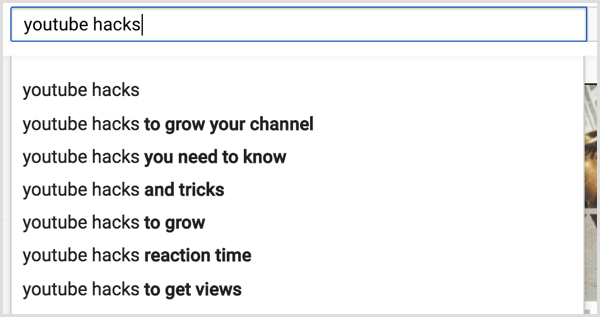
Die Ergebnisse des automatischen Ausfüllens sind die am häufigsten gesuchten Phrasen für dieses Schlüsselwort. Die Suchleisten eignen sich besonders gut zum Auffinden von Long-Tail-Keywords. Nachdem Sie die richtigen Keywords gefunden haben, fügen Sie die Begriffe einfach in die Keywords Ihres Videos ein.
Keywords recherchieren Mit dem Keyword-Planer
Google AdWords-Keyword-Planer ist der Goldstandard für die Keyword-Recherche. SEO-Experten verwenden dieses Tool, um zu bestimmen, auf welche Keywords sich eine AdWords-Kampagne konzentrieren soll.
Mit diesem Tool können Sie sowohl die Anzahl der Suchanfragen nach einem bestimmten Keyword als auch die Konkurrenz anzeigen. Sie möchten nach Keywords mit hohem Suchvolumen und geringer Konkurrenz suchen.
So verwenden Sie das Keyword-Planer-Tool: Sie benötigen ein AdWords-Konto. Nach dir Melden Sie sich bei AdWords an, Klicken Sie auf das Schraubenschlüsselsymbol in der oberen rechten Ecke und Klicken Sie auf Keyword-Planer im angezeigten Menü.
Sobald der Keyword-Planer geöffnet wird, Klicken Sie auf die Option Nach neuen Schlüsselwörtern mithilfe einer Phrase, Website oder Kategorie suchen.
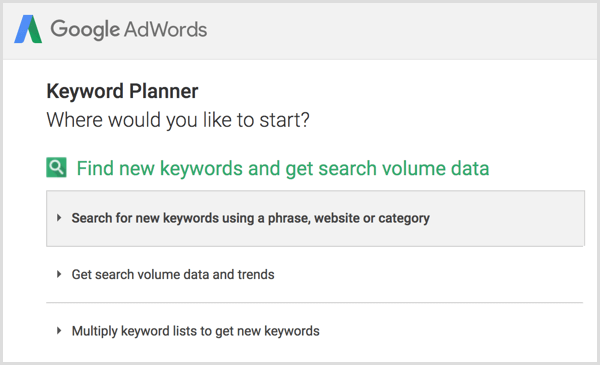
Um nach einem neuen Schlüsselwort zu suchen, Geben Sie ein allgemeines Schlüsselwort in das Feld Ihr Produkt oder Ihre Dienstleistung ein und Klicken Sie auf Ideen abrufen.
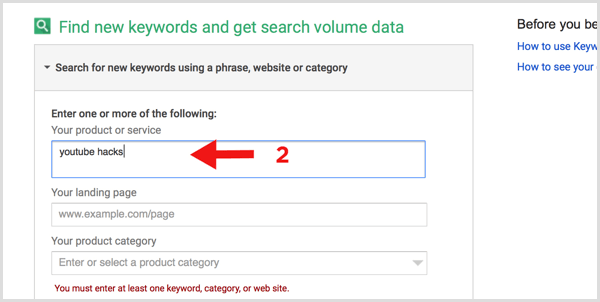
Auf der Seite "Schlüsselwörter suchen" werden Variationen des von Ihnen eingegebenen Schlüsselworts und zu berücksichtigende alternative Ideen angezeigt. Während Sie durch die Optionen scrollen, Suchen Sie nach Keywords mit hohem Suchvolumen und geringer Konkurrenz. Machen Sie eine Listeder Schlüsselwörter das passt am besten zu diesen Parametern.
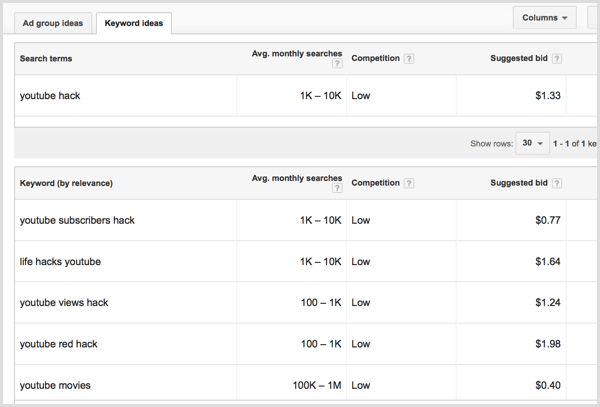
Finden Sie Trendthemen mit Google Trends
Google Trends ist eines der besten Tools, um nicht nur großartige Tags und Keywords zu finden, sondern auch Themen für Videos. Die Konzentration auf Trend-Tags nutzt den natürlichen Fluss der bereits vorhandenen Suchabsicht. Anstatt Wege zu finden, um Leute dazu zu verleiten, zu Ihren Inhalten zu kommen, Sie Erstellen Sie Inhalte, nach denen bereits gesucht wird.
Wenn du Öffnen Sie Google TrendsDie wichtigsten Trendthemen des Tages werden auf der Startseite angezeigt. Geben Sie einen Suchbegriff ein an der Spitze und du Sehen Sie sich eine grafische Darstellung der Aktivitäten im Zeitverlauf und eine Karte der wichtigsten Länder anfür diesen Begriff.
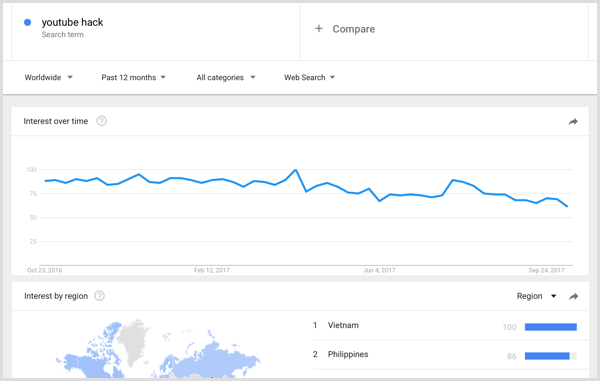
Google Trends ist ein leistungsstarkes Tool, mit dem Sie Filtern nach Datum und Ort bis auf die Stadtebene und gibt Ihnen die Möglichkeit dazu Finden Sie Ihre Themen zum optimalen Zeitpunkt.
Bewerten Sie den Keyword-Wettbewerb und das Suchvolumen mit Plugins
Eine Handvoll Plugins mögen TubeBuddy und VidIQ Integriere dich in YouTube und hilf dir Messwettbewerb, Suchvolumen und empfohlene Begriffe neben Ihren ausgewählten Schlüsselwörtern. Diese Plugins kosten etwas Geld, können aber sehr hilfreich sein.
Mit diesen Plugins können Sie beispielsweise Keywords aus Videos kopieren und einfügen, die für diese Keywords einen hohen Stellenwert haben, um Vorschläge zu erhalten.
Außerdem verfügt TubeBuddy über eine Reihe von Video-SEO-Tools, einschließlich Tag Explorer. Mit dem Tag Explorer können Sie Suchen Sie in Ihrem Browser nach Tags, während Sie ein Video in YouTube ansehen oder bearbeiten oder eine Suchergebnisseite anzeigen.
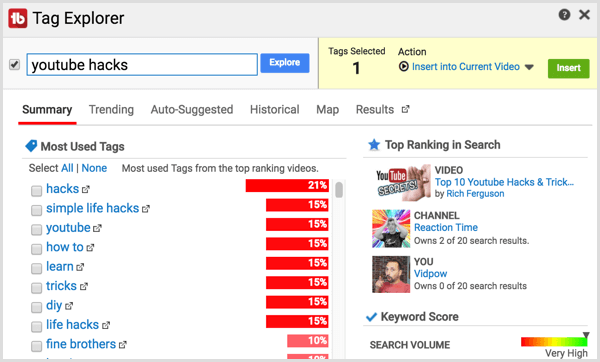
Wenn Sie nach Trend- und beliebten Tags suchen, die sich auf dasjenige beziehen, das Sie interessiert, können Sie feststellen, ob die Popularität eines Tags zunimmt, und mithilfe des Tags nach Top-Videos suchen.
# 3: Fügen Sie Ihren Videotiteln, Beschreibungen und Tags Schlüsselwörter hinzu
Nachdem Sie relevante Keywords recherchiert haben, können Sie sie in Ihre Videotitel, Beschreibungen und Tags einarbeiten.
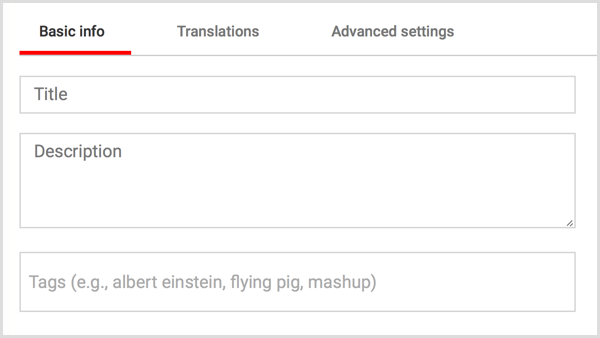
Verwenden Sie ein algorithmisches Muster zum Hinzufügen von Tags
Die Art und Weise, wie Sie Videos markieren, kann den Erfolg Ihres YouTube-Kanals entscheidend beeinflussen. Wenn Sie Videos nach einer einfachen Formel markieren, können Ihre Tags dem YouTube-Algorithmus helfen, Ihre Keywords und folglich Ihre Videos zu sortieren.
Obwohl YouTube 500 Zeichen für Tags enthält, kann das Hinzufügen von mehr als 15 Tags wie Keyword-Füllung aussehen. Sie möchten jedoch weiterhin so viele Tags wie möglich verwenden, um für diese Suchbegriffe zu ranken.
Um diese Probleme auszugleichen, strebe 10 bis 15 Tags für jedes Video an. Sie dann Bestellen Sie diese Tags nach einer bestimmten Formel.
Beginnen Sie mit Long-Tail-Tags mit 3 bis 5 Wörternjeder und normalerweise genaue Sätze, nach denen die Leute suchen könnten. Beispiele für bestimmte Long-Tail-Tags sind "Einrichten von Canon C100" und "Canon C100-Einstellungen". Diese Tags können Keywords widerspiegeln, die Sie über die automatisch ausgefüllte Dropdown-Liste einer Suchmaschine gefunden haben.
Holen Sie sich YouTube Marketing Training - Online!

Möchten Sie Ihr Engagement und Ihren Umsatz mit YouTube verbessern? Nehmen Sie dann an der größten und besten Versammlung von YouTube-Marketingexperten teil, die ihre bewährten Strategien teilen. Sie erhalten eine schrittweise Live-Anleitung, auf die Sie sich konzentrieren können YouTube-Strategie, Videoerstellung und YouTube-Anzeigen. Werden Sie zum YouTube-Marketing-Helden für Ihr Unternehmen und Ihre Kunden, während Sie Strategien implementieren, die nachgewiesene Ergebnisse erzielen. Dies ist eine Live-Online-Schulungsveranstaltung Ihrer Freunde bei Social Media Examiner.
KLICKEN SIE HIER FÜR DETAILS - VERKAUF ENDET AM 22. SEPTEMBER!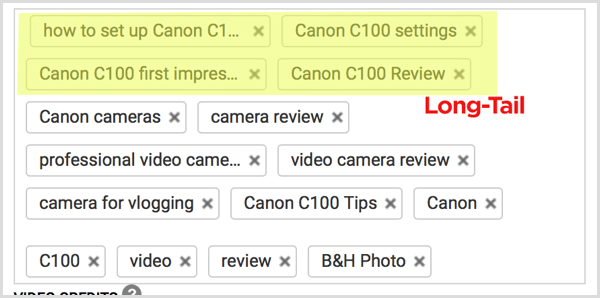
Fügen Sie weitere Long-Tail-Keywords für die nächsten 5 bis 10 Tags hinzu. Du willst auch Verwenden Sie mittelgroße Phrasen mit jeweils 2 bis 3 Wörtern. Verwenden Sie allgemeinere Begriffe für diese Tags, z. B. "Canon-Kameras" und "Kameraüberprüfung".
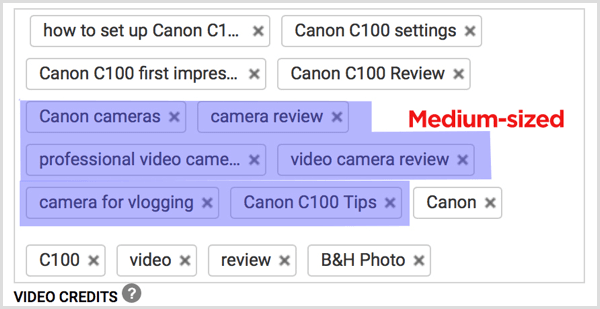
Nächster, Trennen Sie Long-Tail-Schlüsselwörter in Ein-Wort-Tags. Stellen Sie sicher, dass einige dieser Tags vorhanden sind Geben Sie die Namen der Wiedergabelisten an, in denen das Video angezeigt wird. Für das allerletzte Tag Verwenden Sie Ihren Markennamen.
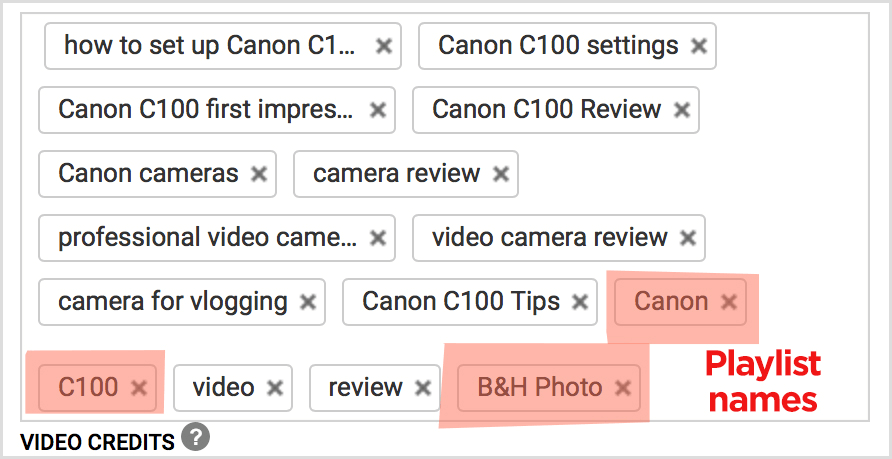
Fügen Sie Kernschlüsselwörter in Titel und Beschreibung ein
Insgesamt möchten Sie mehrere Verbindungspunkte zwischen Ihrem Video, anderen Videos in Ihrem Kanal (einschließlich Wiedergabelisten) und anderen Videos erstellen, die für bestimmte Suchbegriffe rangieren. Eine Möglichkeit, dies zu tun, besteht darin, Kernschlüsselwörter in den Titel und die Beschreibung Ihres Videos aufzunehmen.
Wenn sich Ihr YouTube-Kanal beispielsweise auf Kamerabewertungen konzentriert, besteht Ihr Ziel darin, "Kamerabewertungen" in Videotitel und -beschreibungen umzuwandeln.
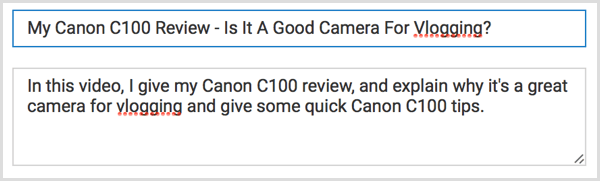
Mindestens, Geben Sie mindestens ein Tag-Schlüsselwort anDies wird auch in der Beschreibung verwendet. Wenn das Keyword auch im Titel der Wiedergabeliste enthalten ist, ist dies sogar noch besser.
Stellen Sie sich diese Keywords als kleine Klebestellen vor, die Sie in Ihrem Video verteilen. Je mehr Kleber, desto klebriger wird Ihr Video bei der Suche sein.
Optimieren Sie Ihre Videotitel für Personen
Viele Leute denken, dass die Optimierung für die Suche einfach bedeutet, ihre Titel mit Schlüsselwörtern zu füllen, um das Video in den Rang zu bringen. Sie müssen jedoch auch für Menschen optimieren. Unsinnige oder langweilige Titel, die mit Schlüsselwörtern gefüllt sind, begeistern nicht viele Menschen, wenn sie auf Ihr Video klicken und es ansehen.
Die Kunst des YouTube-Videotitels für die Suche ist zu Generieren Sie Titel, die gleichzeitig faszinierend und schlüsselwortreich sind, aber nicht schlüsselwortreich klingen.
Das Befolgen einer Formel kann Ihnen dabei helfen, schlüsselwortreiche Titel zu schreiben, auf die die Benutzer noch klicken möchten. Die Formel verwendet das in diesem Video von Gillette gezeigte Muster. Beginnen Sie den Titel mit einer breiten Kategorie (Wie man sich rasiert). Dann Fügen Sie Ihr Hauptschlüsselwort mit einem zwingenden Grund zum Klicken hinzu (Rasiertipps für Männer). Wenn dein Video für eine Marke ist, Fügen Sie den Markennamen am Ende hinzu (Gillette).
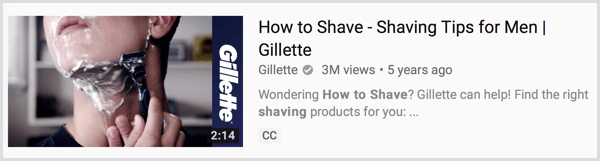
Diese Formel stellt sicher, dass Ihr Video für den spezifischen Suchbegriff und auch für eine breitere Kategorie eingestuft wird.
Trinkgeld: Machen Sie die breite Kategorie der Formel zu einer Wiedergabeliste, in der ein Video erscheint. Dadurch wird das Video mit den Videos in der Wiedergabeliste verknüpft und das Suchranking verwendet, um das Ranking dieses Videos zu verbessern.
Um einen Titel zu schreiben, auf den die Zuschauer klicken möchten, der jedoch nicht nach Clickbait klingt, Versuchen Sie, eine Geschichte zu erstellen. Die Leute sind fest mit Geschichten verbunden. Titel, die eine Geschichte erstellen, erhalten Klicks, weil die Leute hören möchten, was passiert.
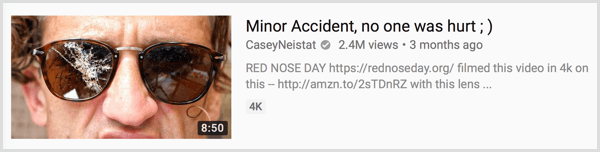
Ähnlich wie eine Geschichte zu necken, einen Konflikt oder eine Herausforderung aufbauen Zuschauer zum Zuschauen verleiten. Ebenfalls, Verwenden Sie ein Szenario "Wählen Sie Ihre Seite" unseren natürlichen Tribalismus zu aktivieren.
Was macht Listenvideos so beliebt? Die Welt wird es vielleicht nie erfahren. Wenn Ihr Video eine Liste enthält, markieren Sie diese in Ihrem Titel.
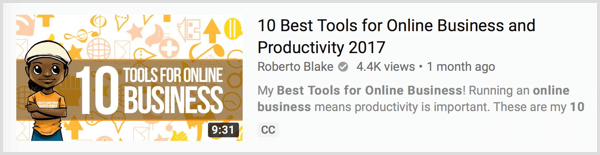
Denken Sie daran, dass der Titel nur die Hälfte des Grundes ist, warum Menschen klicken. Die andere Hälfte ist das Video-Miniaturbild Stellen Sie sicher, dass Titel und Miniaturansicht zusammenarbeiten so überzeugend wie möglich zu sein. Ein Titel, der dem Miniaturbild widerspricht, wirft eine Frage in den Köpfen der Zuschauer auf und veranlasst sie, weitere Nachforschungen anzustellen.
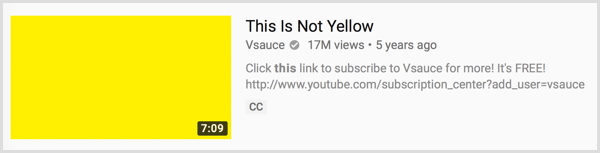
Seien Sie vorsichtig, wenn Sie etablierte Videotitel ändern
"Wenn es nicht kaputt ist, reparieren Sie es nicht." Wenn ein YouTube-Video erstellt wurde und eine gute Leistung erbringt, kann das Ändern des Titels dazu führen, dass es im Suchalgorithmus enthalten ist. Lass diese Titel in Ruhe.
Videos mit schlechter Leistung lassen sich gut optimieren, ändern jedoch nicht eine ganze Reihe auf einmal. Verteilen Sie die Änderungen im Laufe der Zeit, damit sie den Algorithmus nicht verwirren.
Allerdings scheint YouTube eine Frist von zwei Tagen zu bieten, um Änderungen an einem Videotitel vorzunehmen, nachdem Sie das Video veröffentlicht haben. Während dieser Zeit scheinen Änderungen keine wesentlichen Auswirkungen auf die Ansichten zu haben. Testen Sie daher einige Titel in einem brandneuen Video. Aber nach den ersten Tagen möchten Sie es vielleicht in Ruhe lassen.
# 4: Fügen Sie Ihrem Kanal Keywords hinzu
Vergessen Sie nicht nur das Hinzufügen von Tags und Keywords zu Videos, sondern auch die Channel-Keywords. Kanal-Keywords sind für die YouTube-Erkennung von entscheidender Bedeutung. Sie helfen dem Algorithmus zu bestimmen, welche anderen Kanäle und Videos für die Empfehlung Ihrer Videos verwendet werden sollen.
Um Kanalschlüsselwörter zuzuweisen, Öffnen Sie Creator Studio (Klicken Sie auf Ihr Profilfoto und wählen Sie Creator Studio). In der linken Seitenleiste Klicken Sie auf Kanal> Erweitert, und dann Geben Sie Ihre Kanalschlüsselwörter ein auf dem Feld zur Verfügung gestellt.
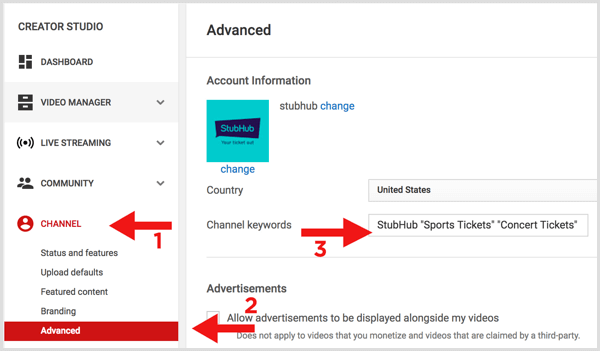
# 5: Verwenden Sie Wiedergabelisten, um einen zusammenhängenden und organisierten Kanal zu entwickeln
Die meisten Entwickler und Marken auf YouTube verwenden nur Wiedergabelisten als Organisationstool und stellen sie auf die Startseite des Kanals, um ihre Videos für neue Zuschauer zu kategorisieren. Das sind gute Praktiken. Daran ist nichts auszusetzen, aber Wiedergabelisten können noch viel mehr.
Mit Wiedergabelisten kannst du deinen YouTube-Kanal eher wie ein TV-Netzwerk behandeln. Shonduras bietet Wiedergabelisten mit coolen Themen und beliebten Videos, die die Leute beobachten. Mit Wiedergabelisten können Sie Entwickeln Sie eine Content-Strategie, die die Zuschauer von einem Video zum anderen führt für Stunden von Zeit beobachten statt ein paar Minuten.
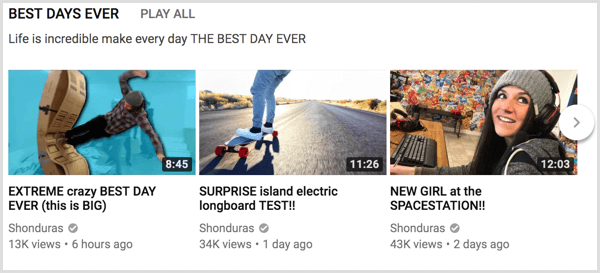
Wiedergabelisten erfüllen auch eine starke SEO-Funktion. Indem Sie Videos mit ähnlichen Tags und Schlüsselwörtern mit Wiedergabelisten mit denselben Tags und Schlüsselwörtern verbinden, fügen Sie diese Videos dem Algorithmus hinzu, was zu mehr vorgeschlagenen Ansichten führt.
Wenn Sie anfangen, Wiedergabelisten ernsthaft in Ihre Kanalstrategie einzubeziehen, denken Sie viel größer als die einzelnen Videos, die Sie erstellen. Dieses Gesamtdenken führt zu einem zusammenhängenderen und organisierteren Kanal, der sich nicht nur in der Benutzererfahrung, sondern auch im Algorithmus auszahlt.
Optimieren Sie die Titel und Beschreibungen der Wiedergabelisten für die Suche
Um Ihrer Wiedergabeliste einen Schub im Algorithmus zu geben, Wählen Sie einen Titel mit hoher Suchabsicht. Sie können dieselbe Keyword-Recherche verwenden, die Sie für Tags verwendet haben, um die Suchabsicht für Ihre Wiedergabeliste zu bestimmen.
Zu Ändern Sie den Titel der Wiedergabeliste, Öffnen Sie Creator Studio und Klicken Sie auf Video Manager> Wiedergabelisten.
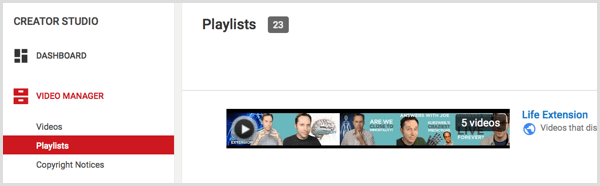
Klicken Sie auf die Wiedergabeliste Sie möchten bearbeiten und dann Klicken Sie auf die Schaltfläche Bearbeiten auf der nächsten Seite.
Auf der Seite zum Bearbeiten der Wiedergabeliste Bewegen Sie den Mauszeiger über den Titel und Klicken Sie auf das Stiftsymbol das erscheint rechts. Nach dir Wählen Sie einen stark gesuchten Titel der Wiedergabeliste, sicher sein zu Fügen Sie diesen Titel zu den Tags in allen Videos in der Wiedergabeliste hinzu Der Algorithmus klebt die Videos also zusammen.
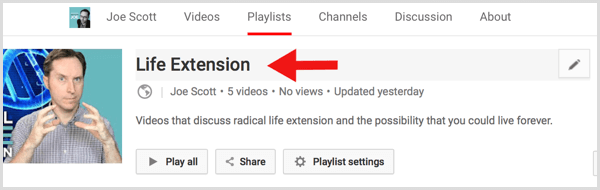
Du willst auch Fügen Sie eine Beschreibung mit zwei oder drei Sätzen hinzu für die Wiedergabeliste. YouTube sieht sich Beschreibungen für einige SEO-Daten an. Im Beschreibungstext Verwenden Sie den Namen der Wiedergabeliste und alle anderen Tags, die Sie im Gespräch verwenden können.
Sie können die Titel einiger Wiedergabelistenvideos in die Wiedergabeliste aufnehmen, aber kein Keyword-Zeug. Keyword-Füllung kann im Algorithmus gegen Sie zählen.
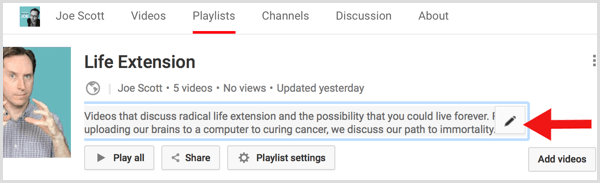
Ordnen Sie Videos in einer Wiedergabeliste neu an
Sie können die Reihenfolge auswählen, in der Videos in einer Wiedergabeliste angezeigt werden. Immer Fügen Sie das neueste Video zuerst für episodische Inhalte hinzu So können Sie mit organischen Wiedergabelistenansichten helfen. Ältere Inhalte werden natürlich aufgrund lebenslanger Ansichten beliebter.
Erlauben Sie Ihren Wiedergabelisten, Inhalte zu verwenden, die ausschließlich auf der Suche basieren Videos nach den beliebtesten sortieren weil die beliebten Videos natürlich eher in den Suchergebnissen erscheinen.
Zu Videos neu anordnen Navigieren Sie in einer Wiedergabeliste zur Seite zum Bearbeiten der Wiedergabeliste in Creator Studio (öffnen Sie die Wiedergabeliste, die Sie bearbeiten möchten, und klicken Sie auf Bearbeiten). Dann Nimm den linken Rand eines Videos (wie unten gezeigt) und Ziehen Sie es nach oben oder unten um es in die gewünschte Reihenfolge zu verschieben.
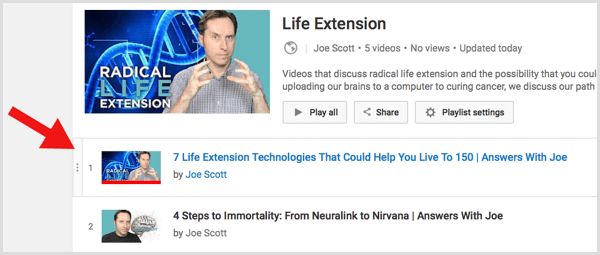
Wählen Sie eine Miniaturansicht der Wiedergabeliste aus einem Video mit der besten Leistung
Vielen Menschen ist nicht klar, dass Sie ein Miniaturbild für Ihre Wiedergabelisten auswählen können. Miniaturansichten von Wiedergabelisten sind genauso wichtig wie Miniaturansichten von Videos, um die Zuschauer zum Klicken und Ansehen Ihrer Wiedergabeliste zu verleiten.
Glücklicherweise müssen Sie kein völlig neues Miniaturbild erstellen. Wählen Sie stattdessen eine Miniaturansicht aus einem Video in Ihrer Wiedergabeliste. Verwenden Sie vorzugsweise ein Miniaturbild aus einem Video, das wirklich gut funktioniert.
Um herauszufinden, welches Video in Ihrer Wiedergabeliste am besten funktioniert, Öffnen Sie Creator Studio und Klicken Sie auf Analytics> Traffic Sources. Scrollen Sie nach unten und Klicken Sie auf Vorgeschlagene Videos. Von dort, Finden Sie das leistungsstärkste Video in Ihrer Wiedergabeliste.
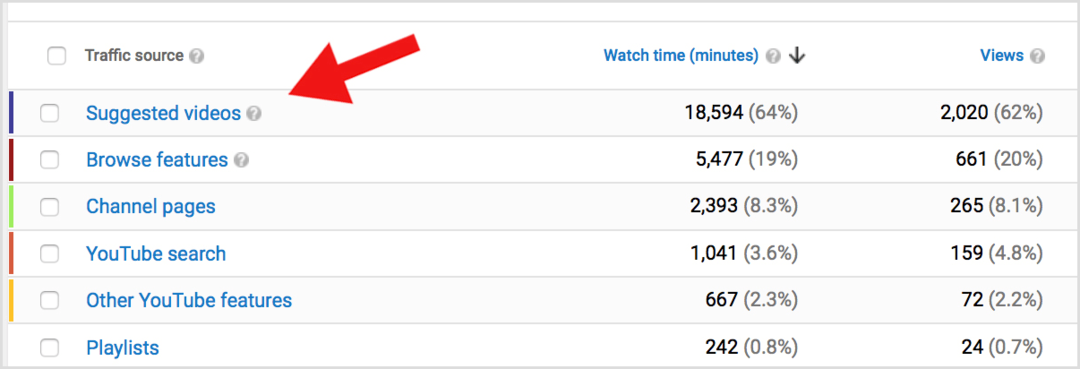
Navigieren Sie in Creator Studio zur Seite zum Bearbeiten der Wiedergabeliste, um die Miniaturansicht des Videos als Miniaturansicht der Wiedergabeliste festzulegen. Bewegen Sie den Mauszeiger über das Video, dessen Miniaturbild Sie verwenden möchten Auf der rechten Seite wird eine Schaltfläche Mehr angezeigt. Wählen Sie Als Playlist-Miniaturbild festlegen aus dem Dropdown-Menü. Das ist es!

Packen Sie eine Videoserie
Wenn dein Video Teil einer Serie ist, Fügen Sie dem Videotitel "Episode 1", "Episode 2" usw. hinzu um diese Videos im Algorithmus zu verbinden. Titel, die eine Episodennummer enthalten, teilen dem Zuschauer außerdem mit, dass weitere Videos wie dieses verfügbar sind, und ermutigen den Zuschauer, die nächste Episode anzusehen.
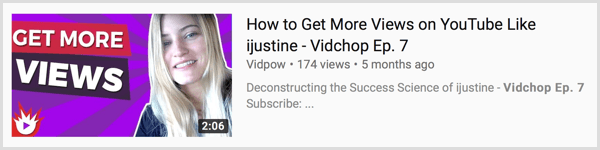
Zu Packen Sie eine Serie, du solltest auch füge das nächste Video als hinzu Endkarte und Fügen Sie alle Videos der Serie in eine Wiedergabeliste ein. Wenn Sie ein verifiziertes Konto haben, können Sie sogar benutze einen Serien-PlaylistDies ist eine Art Wiedergabeliste, die speziell für eine Videoserie entwickelt wurde.
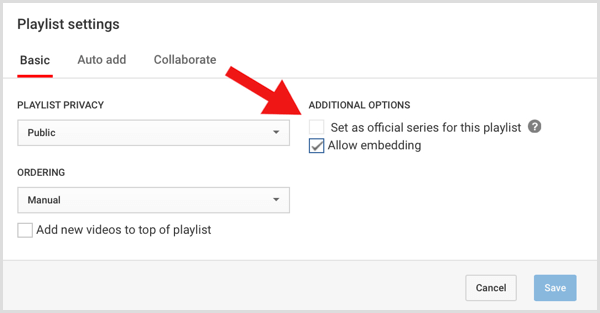
Wenn sich ein Video in einer Serien-Wiedergabeliste befindet, spielt YouTube automatisch das nächste Video in der Wiedergabeliste ab, wenn der Betrachter die automatische Wiedergabe sieht, auch wenn er die Wiedergabeliste selbst nicht angesehen hat. Eine Serien-Wiedergabeliste ist eine einfache Möglichkeit, um sicherzustellen, dass der Betrachter mindestens ein Video von Ihnen in der Seitenleiste der vorgeschlagenen Videos sieht.
Fügen Sie häufig neue Wiedergabelisten hinzu
Fügen Sie Ihrem Kanal im Idealfall jede Woche mindestens zwei neue Wiedergabelisten hinzu. Im Durchschnitt, Fügen Sie jeder Wiedergabeliste 3 bis 10 Videos hinzu.
Ein paar Tipps können Ihnen dabei helfen, mit diesem Tempo Schritt zu halten:
- Nachdem Sie ungefähr 10 Videos haben, Suchen Sie nach einem Tag, den alle diese Videos gemeinsam haben und Erstellen Sie eine neue Wiedergabeliste basierend auf diesem Tag. Diese Taktik hilft Ihrem Kanal, sich im Laufe der Zeit zu teilen und zu erobern.
- Fügen Sie mindestens drei Wiedergabelisten neue Videos hinzu um die meisten Möglichkeiten für Binge-Viewing zu schaffen.
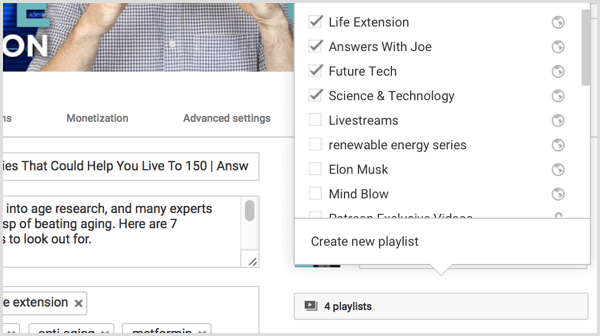
Richten Sie Regeln ein, um Videos automatisch zu Wiedergabelisten hinzuzufügen
Sie können Regeln zum Hinzufügen von Videos zu Wiedergabelisten basierend auf Titeln oder Tags einrichten. Diese Regeln bieten einen guten Weg zu Automatisieren Sie Ihren Workflow, nachdem Ihr Kanal über 20 Wiedergabelisten verfügt. Sie sollten Ihre Wiedergabelisten jedoch alle paar Wochen überprüfen, um sicherzustellen, dass Videos nicht in die falschen Wiedergabelisten aufgenommen wurden.
Zu Regeln erstellen die das Hinzufügen von Wiedergabelisten automatisieren, öffnen Creator Studio und Klicken Sie auf Video Manager> Wiedergabelisten.
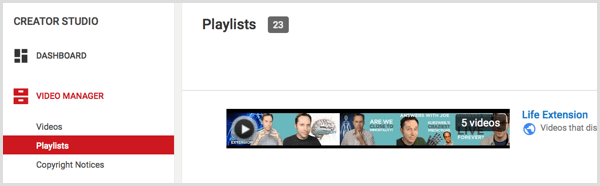
Nächster, Rufen Sie die Wiedergabeliste auf Sie möchten automatisieren und Klicken Sie auf die Schaltfläche Bearbeiten.
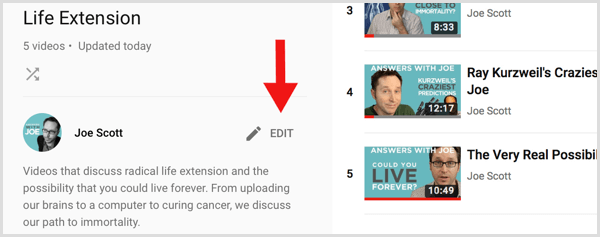
Im Wiedergabelistenfenster Klicken Sie auf Wiedergabelisteneinstellungen und dann Klicken Sie auf Automatisch hinzufügen. Bestimme beim Erstellen der Regeln, ob YouTube dies tun soll Fügen Sie der Wiedergabeliste ein Video hinzu, das auf einem Wort im Titel, Tag oder in der Beschreibung basiert.
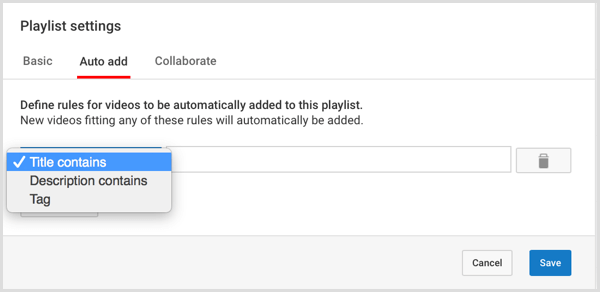
Willst du mehr davon? Entdecken Sie YouTube for Business!
.
Fazit
Die Kanaloptimierung wird übersehen, da sich die meisten Menschen darauf konzentrieren, die meisten Aufrufe für einzelne Videos zu erhalten. Durch die Optimierung Ihres gesamten Kanals wird die YouTube-Liebe jedoch noch weiter verbreitet, was zu mehr Aufrufe für mehr Videos und höheren Conversion-Raten führt. Schließlich abonnieren Leute Ihren Kanal, nicht Ihr Video.
Die Höhepunkte der Kanaloptimierung finden Sie in diesem Video:
Kanaloptimierung bedeutet ähnlich wie Videooptimierung die Optimierung für den Algorithmus und das Publikum. Sie müssen Schlüsselwörter, Metadaten und andere bewährte Methoden verwenden, um eine bessere Leistung bei der Suche und bei vorgeschlagenen Videos zu erzielen. Sie müssen auch ein Seherlebnis schaffen, das das fortgesetzte Betrachten belohnt und den Kanal auf Anhieb für den Betrachter attraktiv macht.
Was denkst du? Welche Ideen in diesem Artikel könnten dazu beitragen, deinen YouTube-Kanal zu erweitern? Haben Sie Erfahrungen mit diesen Taktiken, die Sie hinzufügen können? Bitte teilen Sie Ihre Gedanken in den Kommentaren.



